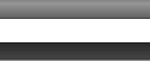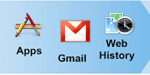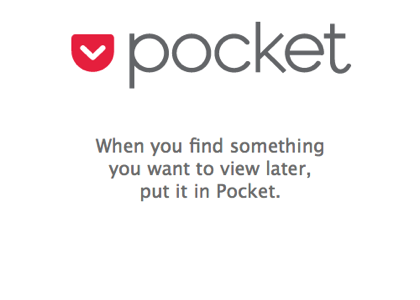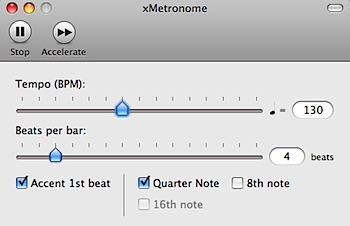「Google Desktop for the Mac」リリースというエントリーを書いたら気になってしまったので、試しに「Google Desktop for the Mac」をインストールしてみました。

ダウンロードはコチラのページから。
「Install Google Desktop」をクリックすると‥‥
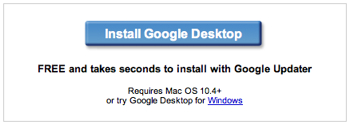
規約の画面に移ります。
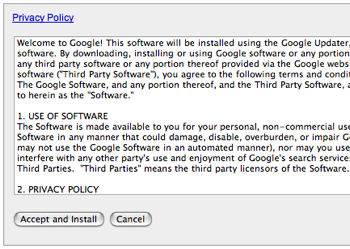
「Accept and Install」をクリックするとダウンロードが開始されます。ダウンロードしたファイルが解凍されると、以下のようなファイルが出てきます。
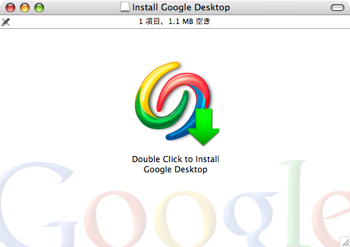
ダブルクリックでインストールがスタートです。
インストール中に、アプリケーションの改善のためにクラッシュレポートをGoogleに送信するかどうか、というダイアログがでます。
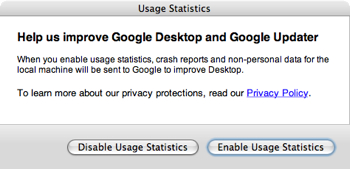
これは送っても送らなくても良いようです。
インストールが完了すると「Google Updater」が起動します。
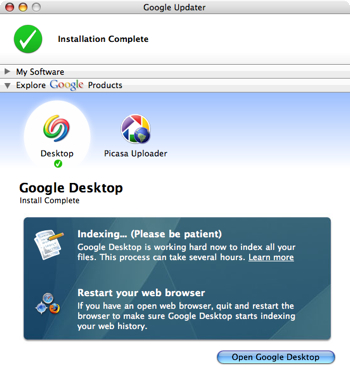
ハードディスクにインストールされているソフトウェアと、ダウンロードして利用できるアプリケーションの一覧が表示されます。
インストールされているアプリケーションの一覧はこんな感じです。
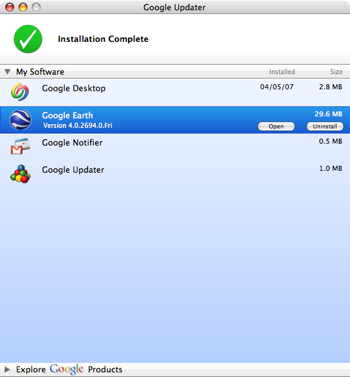
ここから起動/アンインストールができます。自分がGoogleのどんなアプリケーションを利用しているのか一目で分かります。
これでインストールが完了してますので、早速、コマンドキーを2回叩いてみます。

フワッと検索窓が現れました。これはなかなか気持ちよいですね。いつも待機してくれている、という感じがします。
ウィンドウの右下には「Indexing…」と表示され、現在ローカルのハードディスク内がクロールされていることが分かります。これはどのくらいかかるのでしょうね。
環境設定(Preferences)を開くと、リアルタイムにインデックスしている様子が見られました。
なお、この環境設定から様々な設定が変更可能です。
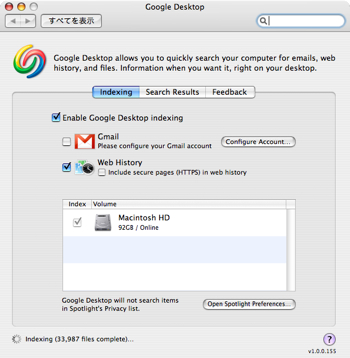
Gmailを検索対象とするかどうか、ログイン時に起動するか、Dockにアイコンを表示するか、検索結果を何件にするか、といったことが設定できます。
試しに「itu」と入力してみると‥‥
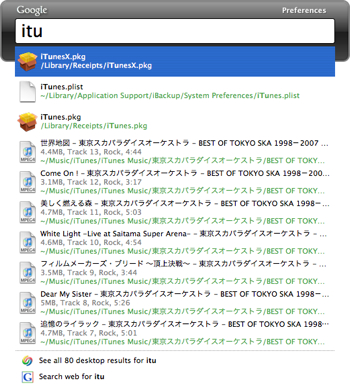
最初にアプリケーションが出てくると思ったら、そうでもないみたいです。
と思ったのですが、しばらく時間が経過してからちゃんとアプリケーションが最初に出てきました。なかなか賢いです。ランチャーとして便利そうです。
しばらく使ってみて、また感想など書いてみたいと思います。
こうなってくると「Spotlight」の立場はどうなのか、というのが気になります。もともとあまり使っていなくて、最近になってようやく、やはりランチャー代わりに使おうかと思っていたところでした。
ハードディスク以外も検索できて便利そうなので、なんとなく「Google Desktop for the Mac」の方が良いかな、という感じです。
「Spotlight」の機能を停止して、インデックスされているデータも削除するとハードディスクの容量も無駄にならない気がするのですが、そういうことは可能なのでしょうかね。
ちょっと検索したら、
▼虎飼い日記 その2 – 噂のSpotlightを手なずける
▼Spotlightの索引を作らない
という記事がありました(いずれも2005年)。とりあえずSpotlight停止/インデックス削除は可能のようです。有償ですが「Spotless」というソフトもあるそうです。
Spotlight停止/インデックス削除は改めて試してみたいと思います。
追記:「Google Desktop for the Mac」の日本語入力
■関連記事
▼「Google Desktop for the Mac」リリース
▼「Google Desktop for the Mac」の日本語入力